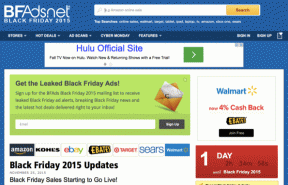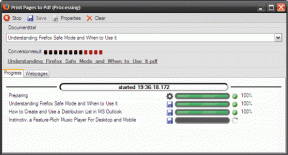ダウンロードされないAppleポッドキャストを修正する9つの最良の方法
その他 / / November 29, 2021
使用中にダウンロードの問題が発生し続けますか iPhoneのAppleポッドキャスト? エピソードの横にあるダウンロードアイコンをタップしても、何も起こらない場合があります。 または、ダウンロード設定が期待どおりに機能しない場合があります。

マイナーなバグや不具合、不十分な権限、破損したネットワーク設定が、ApplePodcastがポッドキャストをiPhoneにローカルにダウンロードできない最も一般的な理由です。
以下に、ApplePodcastsにエピソードのダウンロードを再開するよう促す9つのトラブルシューティングのヒントを示します。
ガイディングテックについても
1. ポッドキャストアプリを強制終了して再度開く
ポッドキャストアプリ内の一時的な不具合により、ポッドキャストをiPhoneにダウンロードできない場合があります。 アプリを強制終了して再度開くことで、それを除外します。
iPhoneのアプリスイッチャーを開くことから始めます。 iPhoneがFaceIDをサポートしている場合は、画面の下から上にスワイプし、しばらく一時停止して表示します。 そうでない場合は、代わりにホームボタンを2回押します。

次に、ポッドキャストアプリカードを選択し、上にスワイプして強制終了します。 しばらく待ってから、アプリを再度開きます。
2. セルラーデータを許可する
Wi-Fiに接続していないときにポッドキャストをダウンロードできない場合は、ポッドキャストアプリにポッドキャストが含まれていることを確認する必要があります。 セルラーデータを使用するために必要な権限.

[設定]> [ポッドキャスト]に移動し、[セルラーデータ]の横のスイッチが有効になっていることを確認します。 さらに、[セルラー経由のダウンロードをブロック]の横にあるスイッチが無効になっていることを確認する必要があります。
3. Appleシステムのステータスを確認する
サーバー側で問題が発生した場合、ポッドキャストアプリでもダウンロードの問題が発生する可能性があります。 あなたはそれが事実であるかどうかをAppleのに向かうことによってチェックすることができます システムステータス ページ。

Apple ID、Apple Music、AppStoreなどの複数のサービスの横に問題が表示されている場合 (ポッドキャストアプリの特定のリストはありません)、Appleが物事を取り戻すまでしばらく待ちます オンライン。
4. iPhoneを再起動します
iPhoneの再起動は、一般的なiPhoneの一時的な不具合を解決するのに役立つ一般的なトラブルシューティング方法です。
iPhoneでFaceIDを使用している場合は、音量小ボタンとサイドボタンを数秒間押し続けます。 次に、右にスワイプしてデバイスの電源をオフにします。 サイドボタンをもう一度押し続けて再起動します。

iPhoneがTouchIDを使用している場合は、サイドボタンのみを押したまま右にスワイプしてデバイスの電源を切ります。 サイドボタンをもう一度押し続けて再起動します。
5. ダウンロード設定の管理
特に、エピソードの自動ダウンロードで問題が発生した場合は、ポッドキャストアプリのダウンロード設定が正しく設定されていることを確認する必要があります。 設定アプリを開くことから始めます。 次に、ポッドキャストをタップして、エピソードのダウンロードというラベルの付いたセクションまで下にスクロールします。
[毎回更新]をタップして、適切な自動ダウンロードの時間枠を設定します。 次に、[エピソードのダウンロード]をタップし、[新規のみ]オプションと[未再生]オプションのいずれかを選択します。

購読している各番組の自動ダウンロード設定を管理することもできます。 ポッドキャストアプリの[ライブラリ]セクションから番組を選択し、画面上部の3つのドットのアイコンをタップし、[設定]をタップして、[エピソードのダウンロード]をタップします。 次に、好みに合わせて設定を微調整します。
ガイディングテックについても
6. Wi-FiDNSサーバーを変更する
アクティブなWi-Fi接続のデフォルトのDNSサーバーを変更してみてください。 通常、非常に人気のあるDNSサービスであるOpenDNSを設定すると、ポッドキャストアプリが正しく機能しない原因となる接続の問題を解決するのに役立ちます。
設定アプリに移動し、[Wi-Fi]をタップし、アクティブなWi-Fi接続の横にあるi字型のアイコンをタップして、[DNSの構成]をタップします。 次に、以下のDNSサーバーを下のスロットに入力し、[保存]をタップします。
208.67.222.222
208.67.220.220

7. バックグラウンドアプリの更新を許可する
Podcastsアプリがバックグラウンドでダウンロードを実行するのに苦労している場合は、iPhoneのバックグラウンドアプリの更新機能を使用するために必要な権限があることを確認してください。 これを行うには、[設定]> [ポッドキャスト]に移動し、[バックグラウンドアプリの更新]の横にあるスイッチが有効になっていることを確認します。

8. アプリのオフロード/再インストール
ポッドキャストアプリでダウンロードの問題が引き続き発生する場合は、試してみてください オフロードと再インストール それ。 [設定]> [一般]> [iPhoneストレージ]> [ポッドキャスト]に移動します。 次に、[アプリのオフロード]をタップします。

最後に、ホーム画面に移動し、ポッドキャストアプリのアイコンをタップしてiPhoneに再ダウンロードします。
9. ネットワーク設定をリセットする
Podcastsアプリでダウンロードの問題が続く場合は、iPhoneのネットワーク設定をリセットすることを検討してください。 データが失われることはありませんが、Wi-Fi接続を最初から設定する必要があります。

ネットワーク設定をリセットするには、[設定]> [一般]> [リセット]に移動し、[ネットワーク設定のリセット]をタップします。
ガイディングテックについても
ポッドキャストのダウンロードを開始する
上記の修正が、iPhone上のApplePodcastsのダウンロードの問題を解決するのに役立つことを願っています。 他に修正や提案がある場合は、コメントを投稿してお知らせください。
次は: ポッドキャストを聞くための機能豊富なアプリを試してみませんか? iPhoneとAndroid携帯用のこれらの5つの素晴らしいポケットポッドキャストの選択肢をチェックしてください。